Oft ist es gewünscht, dass Benutzer während des Planungsprozesses Daten hochladen können. Der Weg über Flatfile DataSource, Transformation und DTP ist jedoch wenig benutzerfreundlich. In diesem Beitrag stelle ich das von SAP eigens dafür entwickelte File Upload/Download Tool sowie die Alternative NextTables vor.
Daten in SAP BW IP hochladen mit Boardmitteln
SAP stellt mit der Note 2053696 eine auf Basis von SAP IP entwickelte Lösung für Upload und Download von Dateien in verschiedensten Formaten bereit. Dabei werden verschiedene Codierungen und Delta-Methoden unterstützt. So können Sie die Lösung schnell und ohne viel Entwicklungsaufwand einsetzen. Die Installation ist in dem Dokument „How To Load a File into SAP BW Integrated Planning or SAP BPC Embedded“ detailliert beschrieben. Der Upload wird über eine eigene Planungsfunktion durchgeführt. Dabei werden z.B. die externen Formate in das interne SAP NetWeaver-Format konvertiert und verschiedene Konsistenzprüfungen durchgeführt. Wie auch bei anderen Planungsfunktionen, werden dabei existierende Merkmalsbeziehungen und Datenscheiben berücksichtigt.
Anschließend können die Endanwender über eine webbasierte Oberfläche die Daten direkt in Ihre Planungsanwendung laden. Dabei kann der Benutzer die Datei mit den Werten bequem auswählen und einfach auf den Button Upload klicken. Alles Weitere übernimmt das System für ihn. Die Daten werden geladen und geprüft. Falls nötig, werden die Daten in das richtige Format konvertiert. Wenn die Daten in Ordnung sind, kann der Planer die Änderungen speichern. Anschließend stehen die Daten sofort in allen Planungsanwendungen und Planqueries zur Verfügung. Für Excel-begeisterte kann der Upload auch über Excel erfolgen. Dabei können die hochzuladenden Daten von dem Anwender direkt in ein Excel-Blatt eingegeben werden.
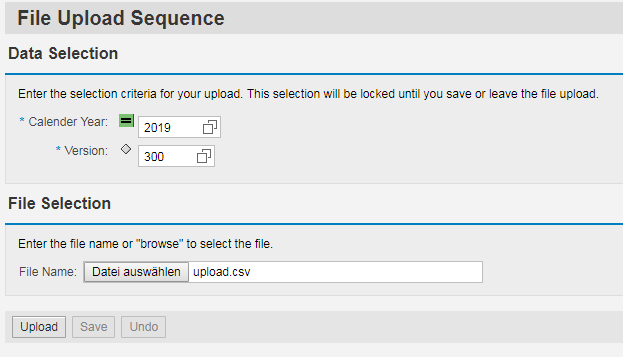
Folgende Features sind enthalten:
- Verschiedene Dateiformate werden unterstützt: CSV, XLS, XML, Tabulator-getrennte Textdateien oder Dateien mit fester Länge
- Verschiedene Kodierungen: Unicode, UTF-8, UTF-16 und über 100 andere
- Verschiedene Delta-Modi: Daten können hinzugefügt oder überschrieben werden
- Unterstützt Dateien mit und ohne Header-Zeile
- Zahlen und Daten werden automatisch konvertiert
- Merkmalswerte können gemäß den Einstellungen des InfoObjekts automatisch konvertiert werden, z.B. durch ALPHA-Konvertierung
- Kennzahlen können entsprechend der Währungseinstellungen automatisch konvertiert werden
- Flexible Definition der Felder und deren Reihenfolge in der Upload-Datei
- Antivirus-Scan (falls mit SAP NetWeaver installiert)
- Direkter Upload und Download der Dateien ohne Eingabeaufforderungen möglich
Die Konfiguration des Uploads erfolgt über die SAP-IP-Oberfläche. Sie muss daher durch die IT-Abteilung durchgeführt werden.
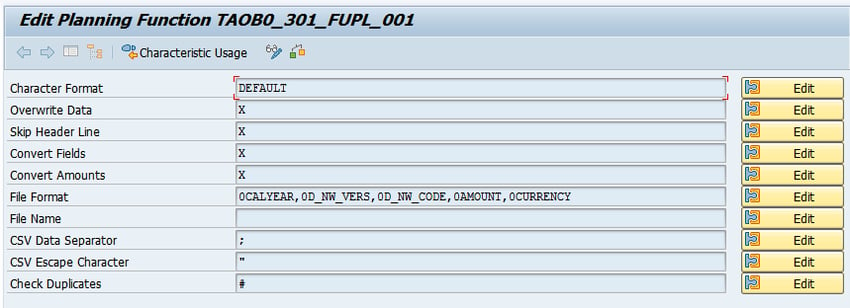
Im Feld Character Format können Sie aus über 100 verschiedenen Kodierungen auswählen. Unsere Datei ist im UTF-8 kodiert, daher wählen wir DEFAULT als Parameter. Wie der Name schon sagt, ist es auch die vorgeschlagene Standardeinstellung.
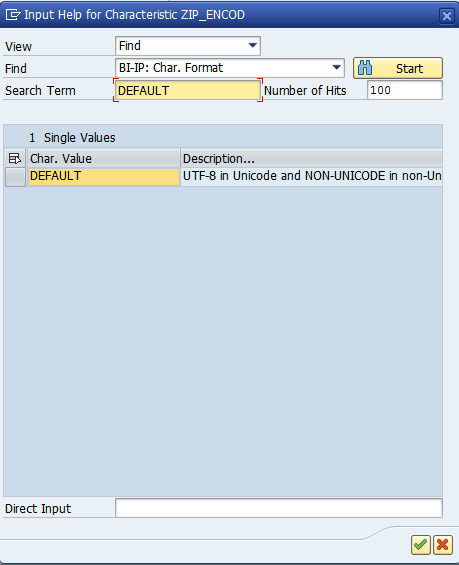
Im Feld Overwrite Data können Sie zwischen verschiedenen Upload-Modi wählen:
- # – hochgeladene Daten werden zu den existierenden Daten hinzugefügt
- X – vorhandene Werte werden überschrieben. Falls im Ziel bereits Werte existieren, die nicht in der Datei enthalten sind, werden diese gelöscht
- D – Delta-Modus. Vorhandene Werte werden überschrieben. Wenn aber Werte im Ziel existieren, die nicht in der Datei enthalten sind, werden diese beibehalten
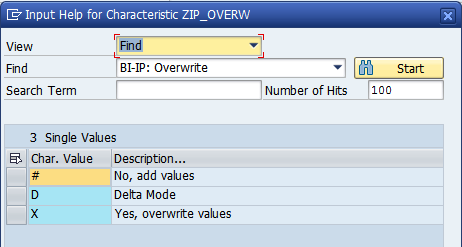
Im Feld Skip Header können Sie auswählen, ob Ihre Datei keine Header-Zeile enthält oder ob eine Zeile mit der Beschreibung oder technischen Namen vorhanden ist.
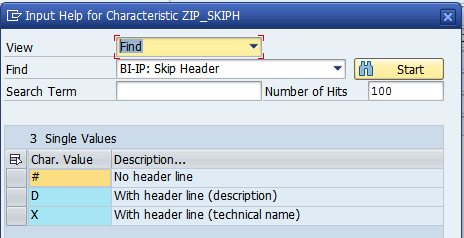
In den Einstellungen Convert Fields und Convert Amounts können Sie festlegen, ob eine Konvertierung erfolgen soll oder ob die Felder bereits im internen SAP-Format vorliegen.
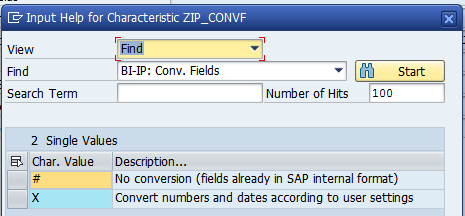
Die wichtigste Einstellung ist jedoch File Format. Hier legen Sie die Struktur der hochzuladenden Datei und die Reihenfolge der Merkmale fest.
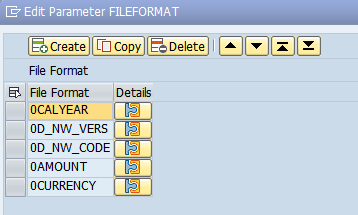
Stammdatenpflege in SAP - Fünf Werkzeuge im Vergleich
Wenn die Stammdaten des InfoObjekts 0TCTIOBJNM gepflegt sind, können Sie das Merkmal aus der Liste auswählen. Alternativ können Sie es einfach in das Feld Direct Input eingeben. Wenn Sie Kommentare (Merkmale als Kennzahlen) hochladen möchten, geben Sie 1KYF_[NAME] in das Feld ein.
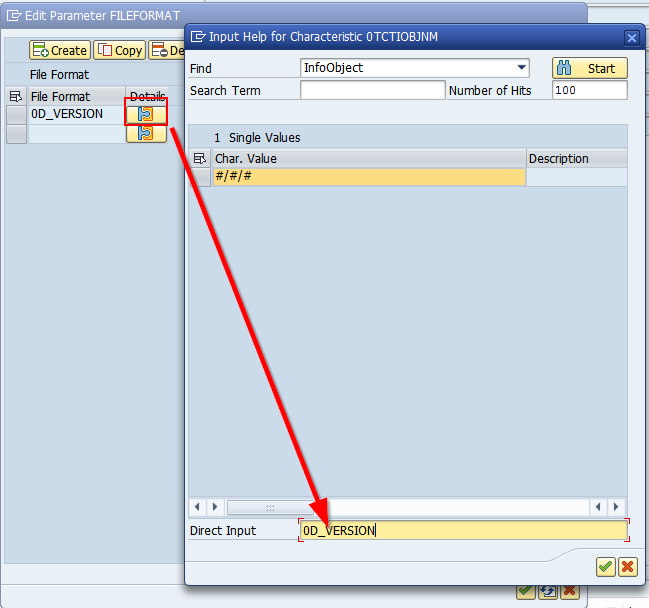
Der Parameter File Name wird nur in SAP GUI oder Server-basiertem Upload genutzt, z.B. in der Transaktion RSPLAN oder BEx Analyzer. Nicht jedoch in der Web Dynpro-Applikation. Hier können Sie den exakten Pfad der Datei definieren. Wenn Sie PROMPT auswählen, erscheint beim Ausführen der Planungssequenz ein Pop-up zum Auswählen der Datei. Dieser Parameter ist zum Testen der Planungsfunktion sehr nützlich. Wenn Sie nichts eingeben, versucht die Funktion die Datei SAP_BEX_FILE_UPLOAD.txt aus Ihrem SAP Verzeichnis (normalerweise C:\Users[Benutzer]\Documents\SAP\SAP GUI) hochzuladen.
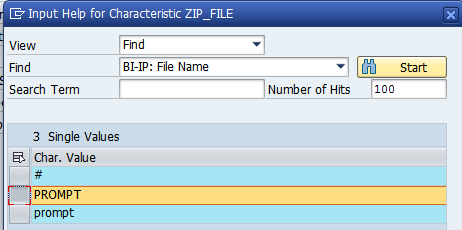
In den Feldern CSV Data Separator und CSV Escape Character können Sie das in Ihrer Datei verwendete Trennzeichen und das Escape-Zeichen definieren.

Schließlich können Sie im Feld Check Duplicates die Behandlung von doppelten Werten bestimmen.
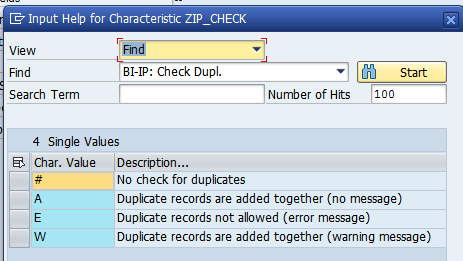
Nach der Konfiguration im Backend kann der Benutzer die Webanwendung als Frontend nutzen. Dabei kann er in der Webanwendung die gewünschten Variablen festlegen und die Datei selektieren, die er hochladen möchte. Anschließend drückt er auf den Upload Button.
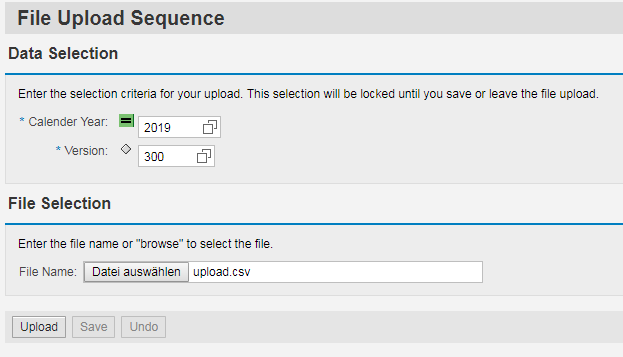
Es erscheint eine Vorschau der Daten. Wenn der Benutzer mit dem Ergebnis zufrieden ist, kann er die Daten über Save speichern. Über Undo werden die Änderungen verworfen.
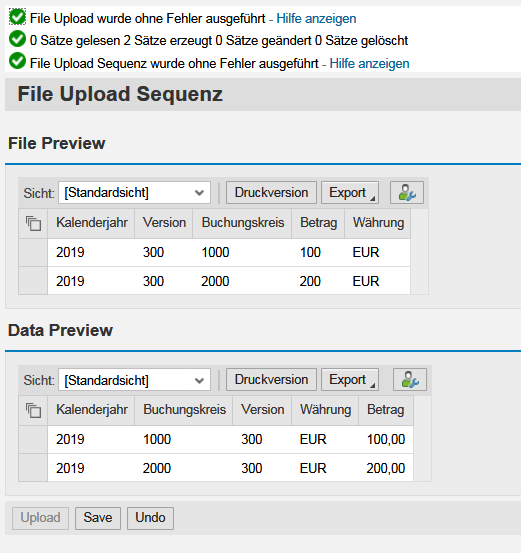
Die Daten werden gespeichert und stehen in allen Anwendungen zur Verfügung. Für den Anwender sieht es also wirklich ganz einfach aus.
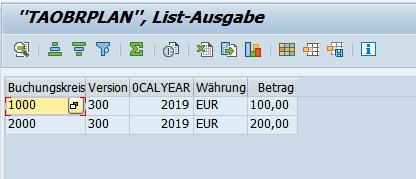
Problematisch wird es erst, wenn Fehler beim Upload auftreten. Es wird zwar angedeutet, welche Art von Fehler aufgetreten ist, aber es ist nicht ersichtlich, welche Merkmale bzw. Kennzahlen konkret betroffen sind.
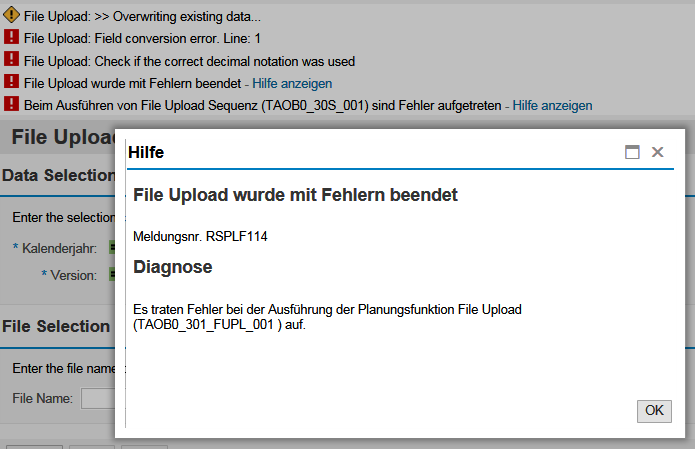
Datei-Upload mit NextTables
Im Gegensatz dazu bietet NextTables schon im Vorfeld eine Übersicht über die hochzuladenden Daten. Dabei können Sie im Validierungsbericht bequem nach Fehlern und Warnungen (z.B. wenn ein schlüsselgleicher Satz bereits vorhanden ist) filtern. NextTables bringt automatisch mehrere Validierungsmechanismen mit, und weitere Validierungsmöglichkeiten können implementiert werden. Bei Bedarf können Sie die individuellen Einstellungen wie Separator und Tausenderzeichen sofort anpassen und die Datei erneut laden.
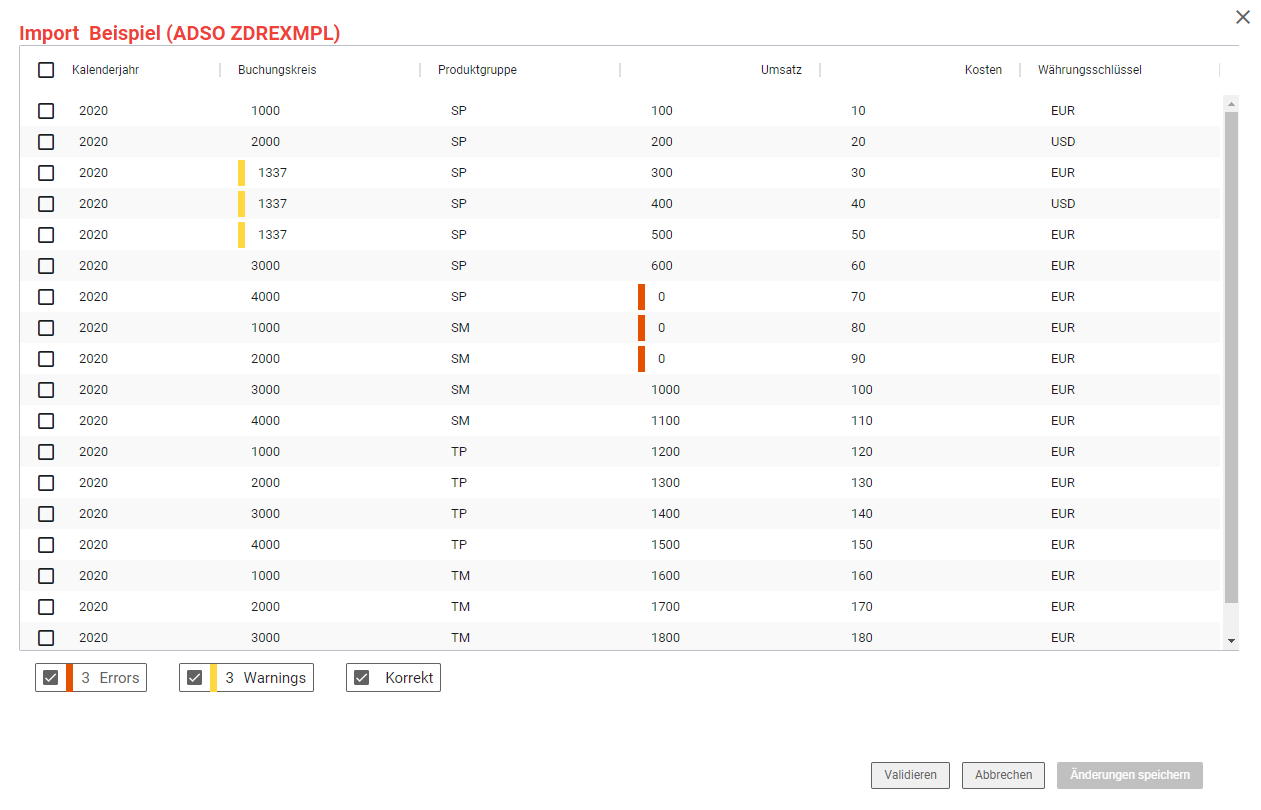
Bei häufig vorkommenden Fehlern ist eine manuelle Korrektur gar nicht nötig. NextTables liefert Importkorrekturen out of the box. So werden Währungssymbole automatisch aus Betragsfeldern entfernt. Diese Korrekturen können Tabellen- und Feld-spezifisch angepasst und erweitert werden, was den Kampf mit den zerschossenen Dateien erleichtert. Darüber hinaus kann die Reihenfolge der Merkmale und Kennzahlen flexibel gestaltet werden. Dabei wird der Benutzer durch ein Excel-Template im passenden Format unterstützt.
Auch der Upload selbst wird vereinfacht. So können Sie den Dateiinhalt einfach in das Feld kopieren, die Datei per Drag&Drop einfügen oder über die Suchmaske auswählen. Die Formatierung spielt keine Rolle, da eine automatische Spaltenerkennung über die Spaltenüberschrift erfolgt.
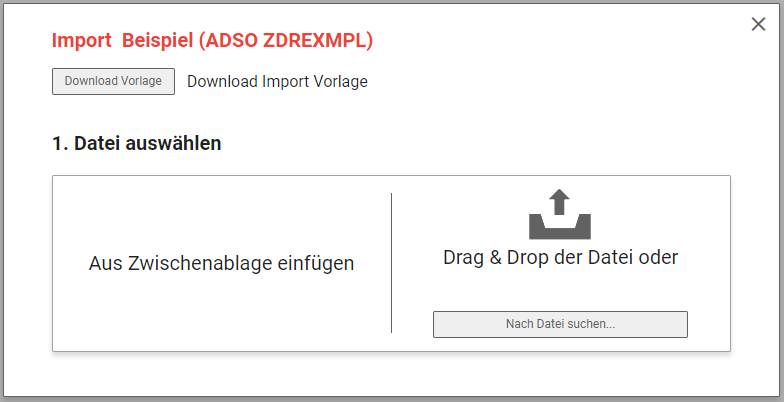
Wenn Sie also viel Wert auf einen reibungslosen Upload legen und Ihrem Fachbereich eine einfache und frei konfigurierbare Lösung bieten wollen, dann kann NextTables eine Alternative für Sie sein.
Möchten Sie gerne mehr über NextTables erfahren? Fordern Sie jetzt unverbindlich und kostenlos Ihre persönliche Testversion an. Bei Fragen stehen wir Ihnen natürlich jederzeit gerne zur Verfügung.
Stammdaten und Datenimport in SAP BW



























